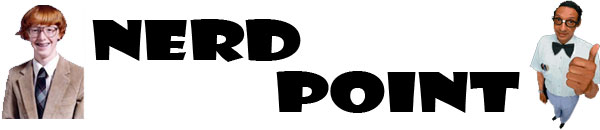Várias pastas especiais são acessadas através do "shell".
Várias pastas especiais são acessadas através do "shell".Por exemplo, a pasta que contém os atalhos que aparecem no menu de contexto sobre um arquivo na opção "Enviar para", estão em "sendto".
Para acessar esta pasta, pressione Win + R, e cole "shell:sendto" (conforme a figura). Você terá acesso a pasta onde poderá criar atalhos ou removê-los.
Para mais pastas especiais tente usar estas palavras-chaves: (coloque "shell:" na frente)
- AddNewProgramsFolder
- Administrative Tools
- AppData
- AppUpdatesFolder
- Cache
- CD Burning
- ChangeRemoveProgramsFolder
- Common Administrative Tools
- Common AppData
- Common Desktop
- Common Documents
- Common Programs
- Common Start Menu
- Common Startup
- Common Templates
- CommonDownloads
- CommonMusic
- CommonPictures
- CommonVideo
- ConflictFolder
- ConnectionsFolder
- Contacts
- ControlPanelFolder
- Cookies
- CredentialManager
- CryptoKeys
- CSCFolder
- Default Gadgets
- Desktop
- Downloads
- DpapiKeys
- Favorites
- Fonts
- Gadgets
- Games
- GameTasks
- History
- InternetFolder
- Links
- Local AppData
- LocalAppDataLow
- LocalizedResourcesDir
- MAPIFolder
- My Music
- My Pictures
- My Video
- MyComputerFolder
- NetHood
- NetworkPlacesFolder
- OEM Links
- Original Images
- Personal
- PhotoAlbums
- Playlists
- PrintersFolder
- PrintHood
- Profile
- ProgramFiles
- ProgramFilesCommon
- ProgramFilesCommonX86
- ProgramFilesX86
- Programs
- Public
- PublicGameTasks
- Quick Launch
- Recent
- RecycleBinFolder
- ResourceDir
- SampleMusic
- SamplePictures
- SamplePlaylists
- SampleVideos
- SavedGames
- Searches
- SendTo
- Start Menu
- Startup
- SyncCenterFolder
- SyncResultsFolder
- SyncSetupFolder
- System
- SystemCertificates
- SystemX86
- Templates
- TreePropertiesFolder
- UserProfiles
- UsersFilesFolder
- Windows